Jak odstranit Babylon z Firefoxu
Autor:
Randy Alexander
Datum Vytvoření:
24 Duben 2021
Datum Aktualizace:
26 Červen 2024
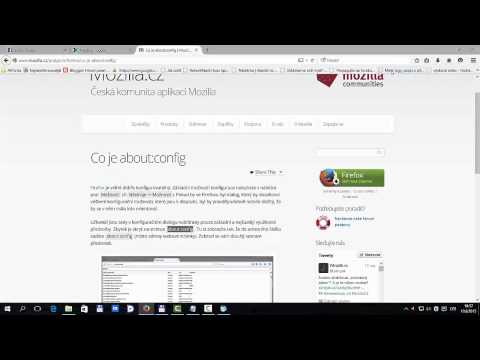
Obsah
V tomto článku: Firefox v systému WindowsFirefox v systému Mac OS XReferences
Babylon je překladový program a slovník, který lze nainstalovat jako rozšíření do Firefoxu. Kromě poskytování slovníků a překladových funkcí může Babylon v prohlížeči Firefox změnit také vaše osobní nastavení, například domovskou stránku a výchozí vyhledávací nástroj.
stupně
Metoda Firefox 1 v systému Windows
-

Klikněte na nabídku start z počítače a poté vyberte Ovládací panel. -

zvolit pořady v Ovládací panel, poté vyberte Programy a funkce. -

Klikněte na libovolný program Babylon, který se objeví v seznamu programů. Software Babylon například. -

Stiskněte uninstall. Aplikace Babylon bude odebrána a odinstalována z vašeho počítače.- Pokud si všimnete, že existuje více než jedna aplikace s názvem Babylon, opakujte předchozí kroky, dokud nebudou ze seznamu programů odebrány všechny aplikace Babylon.
-

Spusťte v počítači prohlížeč Firefox. -

Klikněte na nářadí na panelu nabídek Firefoxu a poté vyberte rozšíření. -

Najděte všechna rozšíření Babylon a klikněte na remove poblíž každé položky Babylon. -

Klikněte ještě jednou na nářadí na panelu nabídek Firefoxu a vyberte možnosti. -

Stiskněte kartu obecný a odstranit adresu URL, která se zobrazuje poblíž Domovská stránka. -

Klikněte na Obnovte výchozí nastavení nebo zadejte adresu URL stránky, kterou chcete vidět pokaždé, když otevřete novou relaci Firefoxu. -

Přejděte na vyhledávací panel aktuální relace Firefoxu. Vyhledávací lišta je umístěna napravo od adresního řádku. -

Kliknutím na malou šipku na panelu vyhledávání spravujte seznam nástrojů pro vyhledávání. -

Stiskněte možnost Babylon a vyberte možnost remove. -

Klikněte na help na panelu nabídek Firefoxu a poté vyberte Informace o odstraňování problémů. -

vybrat Resetujte Firefox a znovu vyberte stejnou možnost pro potvrzení. Váš prohlížeč bude obnoven na výchozí nastavení, aniž by to ovlivnilo vaše osobní údaje, jako jsou záložky a záložky.
Metoda Firefox 2 v systému Mac OS X
- V doku počítače Mac klikněte na ikonu Finder.
- Stiskněte aplikace v levém postranním panelu okna Finder.
- Přístup do Babylon v seznamu aplikací.
- Klepněte a přetáhněte Babylon na ikonu koše v doku.
- Klikněte a podržte kurzor na ikoně koše, dokud se neobjeví plovoucí nabídka.
- vybrat Vyprázdněte koš v plovoucí nabídce odebrat Babylon z počítače.
- Spusťte v počítači Mac prohlížeč Firefox.
- Klikněte na help na panelu nabídek Firefoxu a vyberte Informace o odstraňování problémů
- zvolit Resetujte Firefox na pravé straně stránky.
- Klikněte znovu Resetujte Firefox v potvrzovacím okně. Vaše relace Firefoxu se zavře a vrátí se k výchozímu nastavení při zachování vašich osobních údajů, jako jsou záložky a záložky.
- Stiskněte hotový. Babylon bude zcela odstraněn z vašeho prohlížeče Firefox a vašeho počítače.

